来源:网络 作者:xinyi_2009

操作步骤:
宽度:10cm 高度:12.51cm 分辨率:300px
2、设置前景色为蓝灰色(R155、G200、B213),然后单击“创建新的填充或调整图层”按钮,添加“颜色填充1”调整图层
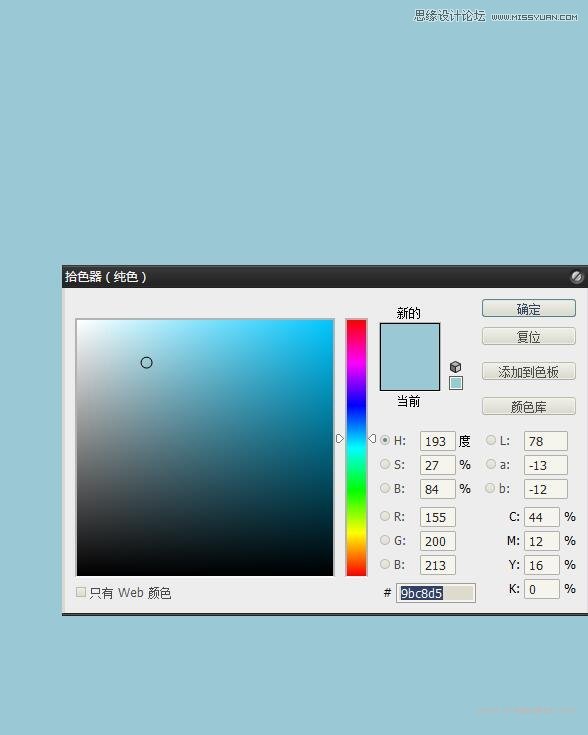
3、单击“创建新的填充或调整图层”按钮,添加“渐变填充1”为“线性加深”,图层“不透明度”为60%,制作出光影效果,增强画面的立体感。

4、打开uimaker.com/uimakerdown/">素材中“云朵.psd”文件,拖拽到当前图像中,调整大小并置于画面中间,,然后适当调整图层的“不透明度”,让云朵更自然。
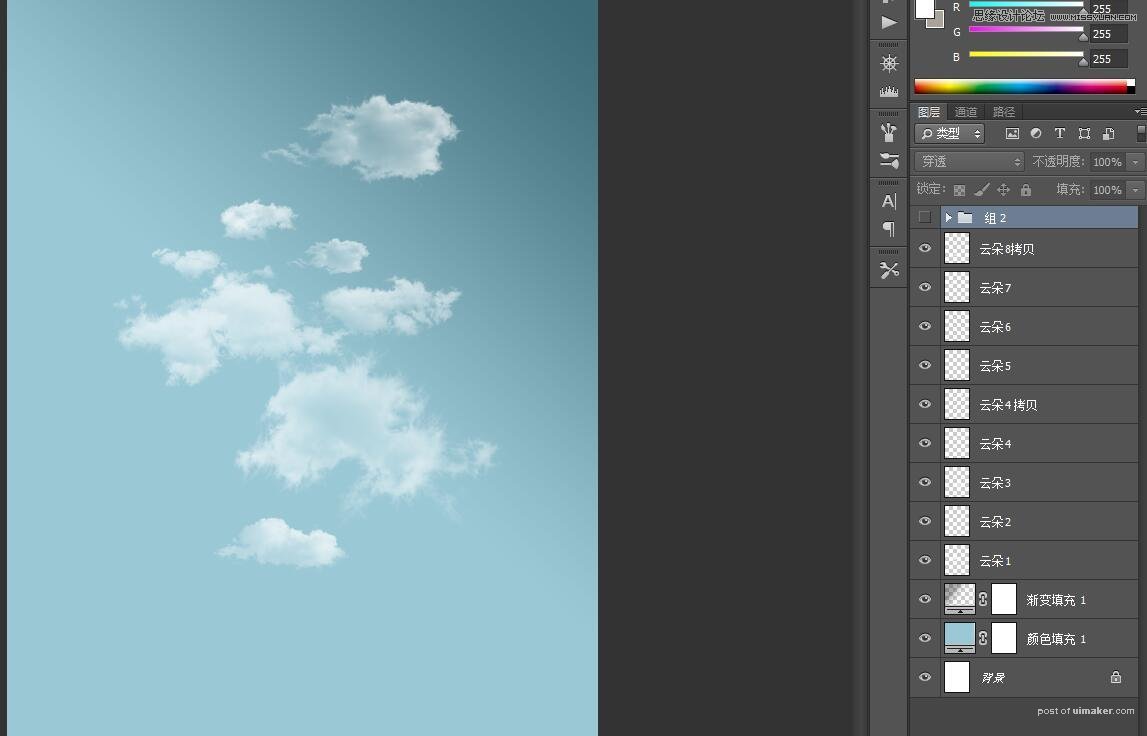
5、打开“人物.jpg”文件,拖拽到当前图像中并进行适当调整,而后使用钢笔工具抠取图像,然后删除桃红色背景图像。新建“图层1”,结合钢笔工具和“填充路径”将手套缺少部分绘制出来。新建“图层2”,运用同样的方法绘制手套细节,让手套更立体,真实。在制作过程中适当调整图层顺序。新建“图层3”,设置前景色为深红色(R196、G56、B58),使用画笔工具绘制手套上的细节。并使用同样的方法绘制手套内部的投影,让手套更真实。

6、新建图层,使用钢笔工具绘制衣服肩带的路径,然后将路径转换成选区,并填充白色,完成后单击“图层样式”按钮,添加“渐变叠加”图层样式,设置好参数为单击“确定”按钮,以绘制吊带缺少的部分,让衣服更完整。

